정말 기본 중에 기본 적인 것인데
이제서야 포스팅을 쓰게 되네요 ㅠㅠ 죄송합니다 !
오늘 포스팅 할 내용은 바로
import(불러오기) export(내보내기)의 기능인데요!
포스팅 시작합니다!!
1. Export란 ?: 생성한 프로젝트를 다른 파일로 저장 밑 usb로 이동할때 파일을 내보내서 저장하는 작업.
즉, 저장하기 쉽게 알집 파일로 내보냄
1. Export 하고자 하는 프로젝트에 마우스 우 클릭 -> Export를 누릅니다.
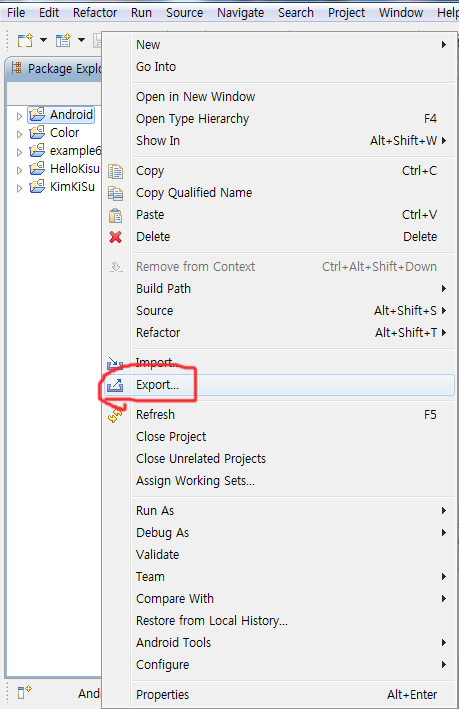
2. Genral -> Archive File 선택후 Next를 누릅니다
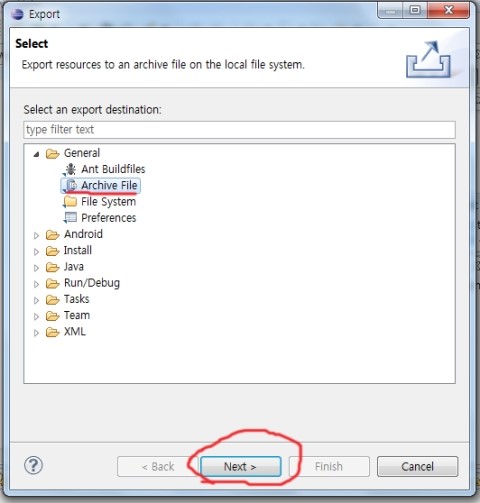
3.Browse를 클릭합니다. (원래는 경로명이 지정 안되있는게 맞아요^^;제가 미리 하고서 찍은 사진이라서.ㅎ)
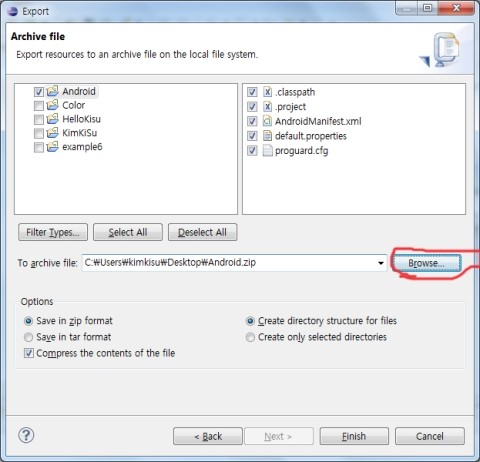
4. 저장할 경로명을 선택하시면 됩니다. 이때 자기 프로젝트 이름과 똑같이 하는게 나중에 자료 찾기 더 쉬우시겠죠?
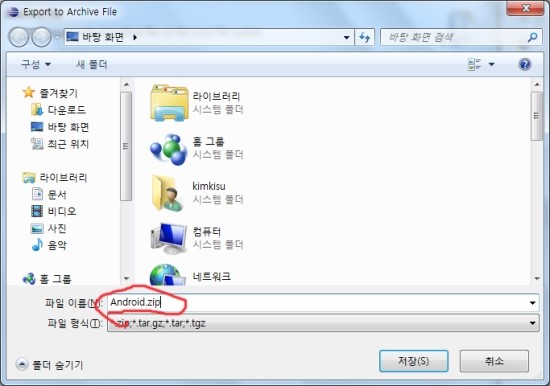
5. 전부다 완료하셨으면 Finish버튼을 누릅니다.
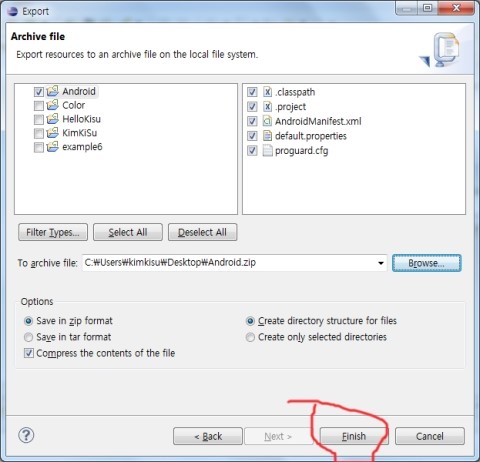
그러면 저장하고자 하는 프로젝트가 내보내기가 되어 진 것입니다. 즉 zip 파일만 가져가시면
어떤 환경에서든 다시 작업을 불러오실 수 있다는 것이죠 !
한가지 말씀드리는건 꼭 Export를 해서 가져가야 import가 되는건 아닙니다.
그냥 폴더 자체를 옮기셔도 되요 (패키지 네임의 작업폴더. 보통 workspace에 저장되어 있죠?)
import하는 방법 설명 해드리겠습니다.
1. 패키지 익스플로러 창에서 마우스 우클릭 -> import를 누릅니다.
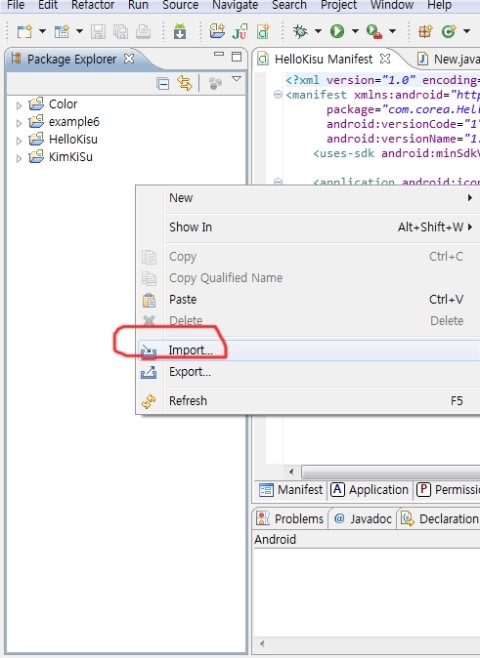
2.General -> Existing Projects into Workspace -> Next 클릭합니다.
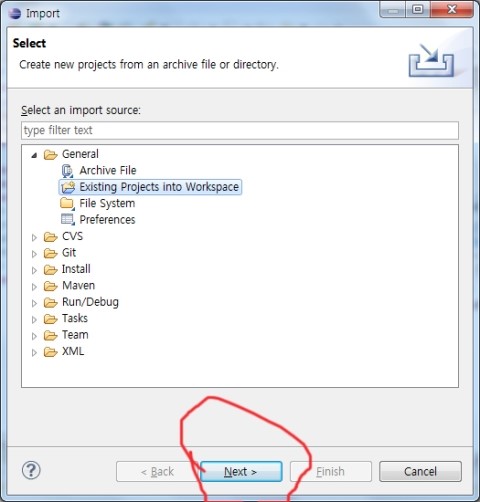
3. Browse..를 클릭합니다.
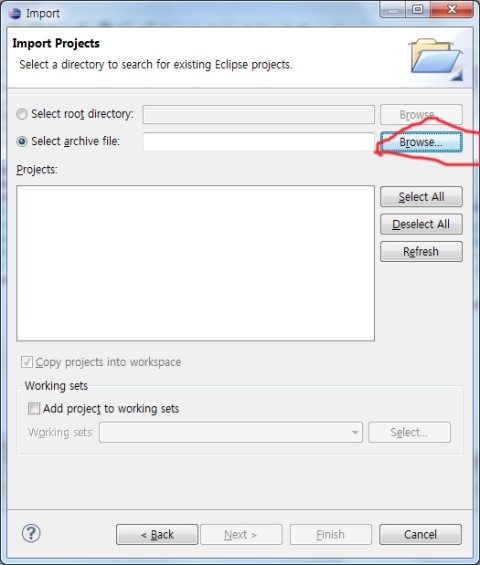
5. 아까 저장한 파일을 불러옵니다.
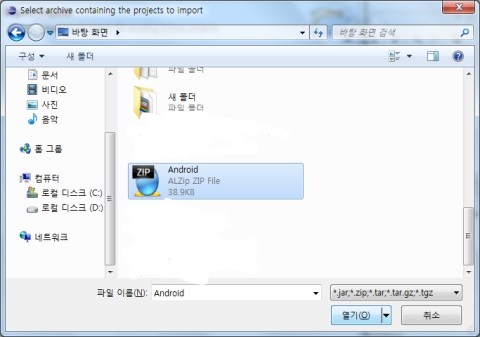
6. Finish를 눌러서 import를 종료합니다.
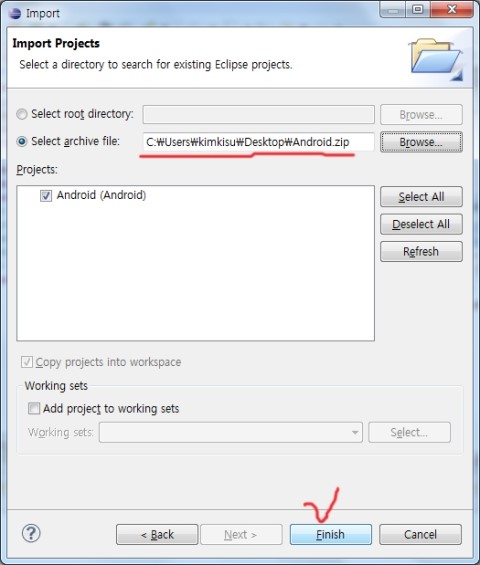
7. 자 그러면 패키지 익스플로러에 추가 된 것이 보이시죠?
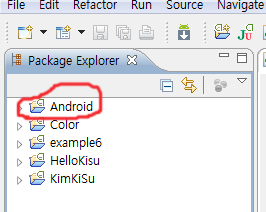
Tip. Archive file의 네임은 프로젝트 명이랑 똑같이 하는게 정리의 용이성이 있습니다.
또한 폴더를 불러오기 할 경우 3번 과정 Brwose에서
Select root directory에 체크하시고 그쪽 Browse를 누르셔서 동일한 방법으로 하시면
폴더를 불러오실수 있습니다.
[출처] [안드로이드]이클립스의 import 와 export !!|작성자 수야
'IDE & Build > Eclipse' 카테고리의 다른 글
| eclipse - 프로젝트 패싯(Project Facets)을 사용한 WTP 확장 (0) | 2012.10.24 |
|---|---|
| eclipse - Web Tools Platform Project(WTP) (0) | 2012.10.24 |
| Eclipse - *.min.js 에러 표시 제거 (0) | 2012.06.05 |
| Eclipse - JavaScript 디버깅 (1) | 2012.06.02 |
| 이클립스 코드 템플릿(Code Templates) 설정 (0) | 2012.03.27 |





